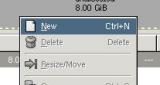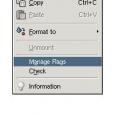今回は、「バックアップを取りましょ その2 (SystemRescueCDでバックアップ)」でバックアップしたイメージをリストアします。
手順はいたって簡単です。
はじめに、バックアップを復元するためにパーティションを確保します。
パーティションを確保するためGPartedを使用します。
GPartedはPartition Imageのクローンツールです。
有名なのかな?私はSystemRescueCDで初めて知りました。
Xで動くツールなので、先ずXを立ち上げます。
% startx
Xが立ち上がったら下のボタンからGParted起動します。

HDDを選択します。
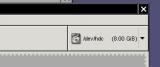
パーティションの情報が表示されます。
今回は、フォーマットしていない状態ですので何も表示されません。
![]()
Filesystemを「ntfs」へ変更します。
addボタンを押します。
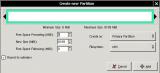
そしてApplyボタンを押します。

これでNTFSのパーティション作成、フォーマットが行われます。
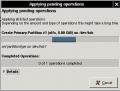
NTFSでフォーマットされると下のように表示されます。
次に、WindowsのSystemをリカバリするときはちょっとした手順が必要です。

すると、チェックする画面がでます。
bootにチェックしましょう。

コレで準備は終了です。次は、実際にリストア作業に入ります。
注意(追記2007/3/10)
実機で新規のHDDでためしたところ、うまくいきませんでした。
MBRが無いためだと考えられます。
MBRを復元するためにはWindowsXPのCDが必要です。
WindowsXPのCDから起動します。
修復モードでコンソールにはいります。
そして「FIXMBR」修復できるかな?
できいない場合はMBRをddコマンドでバックアップしてリストアします
バックアップ
dd if=/dev/hda of=/mnt/floppy/mbr.dsk bs=512 count=1
リストア
dd if=/mnt/floppy/mbr.dsk of=/dev/hda bs=512 count=1
partimageを起動します。
% partimage
先ほど作成したパーティションを選択します。
hdc1です。
リストア元を指定します。
/mnt/backup/bkimg.000
ここでは拡張子「000」までシッカリ書きます。
Action to be done:
Restore partition from an image file
を選択してください。
これでリストアは終了です。
いままで復元先はNTFSで試していましたが、それ以外でも復元されるようです。
また、SystemRescueCDはほかにもレスキュー用のツールがたくさん入っているので
バックアップ用途以外で役に立つので一枚用意しておくとよいでしょう。
今回は、フリーのツールでバックアップとリストアの方法を紹介しましたが、いかがでしたでしょうか?